Cum de a exporta (salva) contacte iPhone la csv sau format Excel, știri iPhone, iPad și Mac

Contacte export
Există mai multe moduri de a exporta contactele iPhone ca folosind un computer (Windows, MacOS și așa mai departe), precum și direct de pe dispozitivul mobil.
Cum de a exporta contactele iPhone în format CSV folosind icloud pe computer
Cel mai simplu mod de a crea o copie de rezervă pe baza unui fișier CSV - versiunea browser-based de utilizare a icloud de pe computer.
1. Deschideți un browser de pe computer și du-te la site-ul iCloud.com.
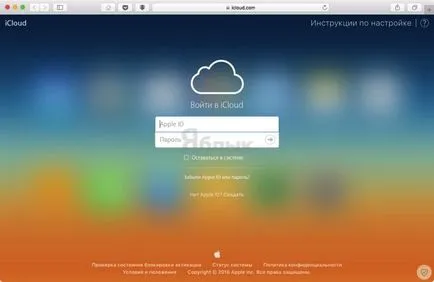
3. Du-te la „Contactati-ne“ aplicația web.
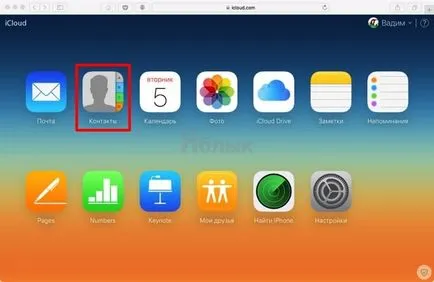
4. Faceți clic pe roata din colțul din stânga jos, apoi selectați „Select All“.
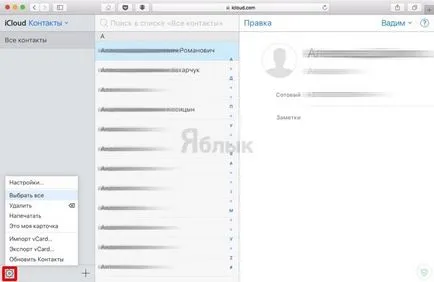
5. Faceți clic pe GEAR din nou și faceți clic pe „Export vCard ...».
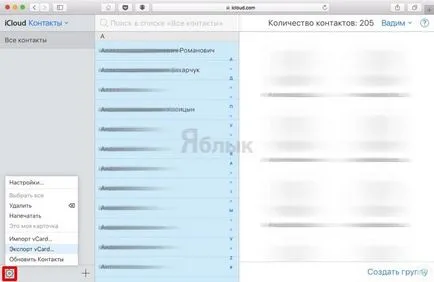
După aceea, discul local descărca automat un fișier în format VCF.
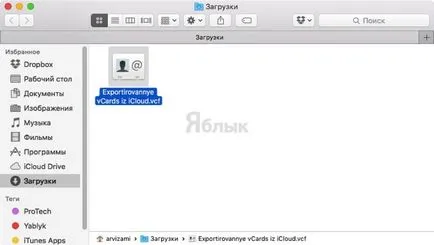
6. Faceți clic pe link-ul de mai jos. Acest site vă permite să convertiți în format vCard LDIF sau CSV.
7. Faceți clic pe „Alegeți fișierul“ și să navigați la fișierul descărcat de pe scena 5.
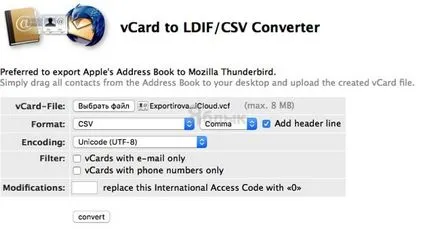
8. Apoi, specificați următoarele setări:
9. Faceți clic pe butonul «Conversie», și apoi să creați un fișier CSV este salvat automat pe computer.
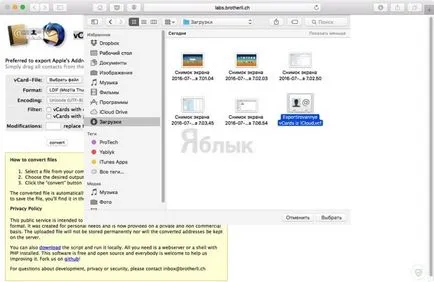
Acest fișier pe care îl puteți deschide în orice foaie de calcul. Sunt sigur că pentru a verifica fișierul.
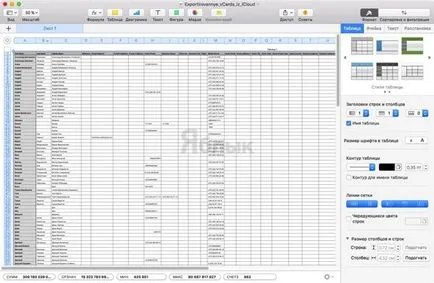
Cum de a exporta contacte de pe iPhone direct la XLS
1. Descărcați și instalați «SA Contacte Lite» aplicație gratuită.
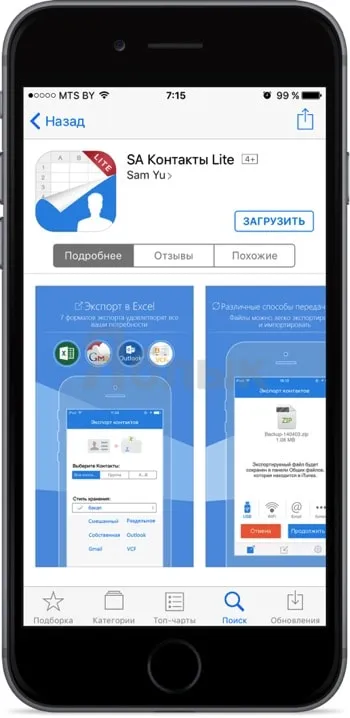
2. Lansați aplicația și în partea de jos faceți clic pe fila „Export“. Nu uitați să acorde acces la aplicația de contact.
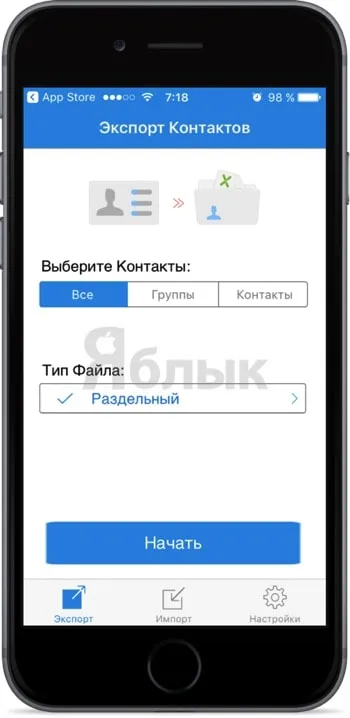
3. Specificați următoarele opțiuni:
- Selectați persoanele de contact: toate (dacă nu toate, grupuri sau selectați contactele pe care le interesează în mod individual);
- Tip de fișier: separat.
4. Faceți clic pe "Start".
5. tapnite pe butonul „Mai mult“ în fereastra următoare.
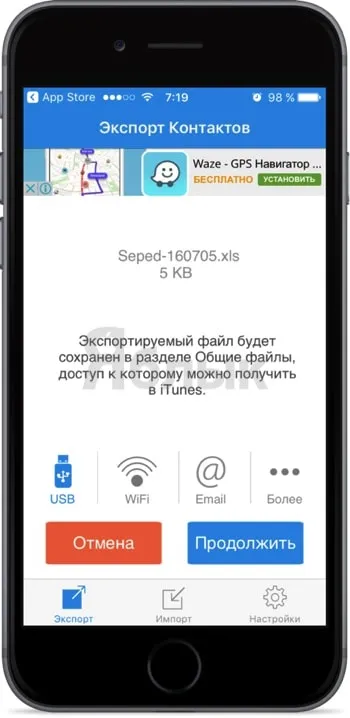
6. Selectați spațiul de stocare nor de preferat, de exemplu, Dropbox.
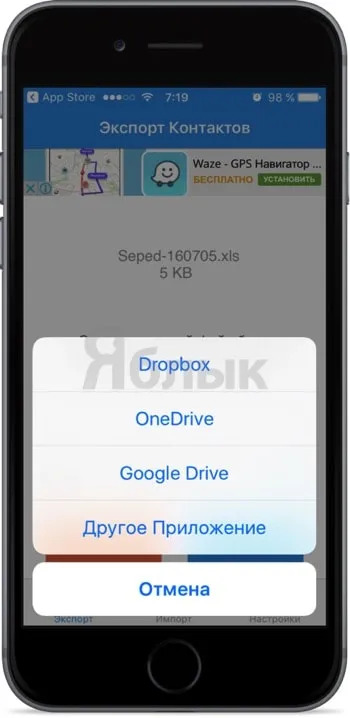
8. Notificarea, semnalând că operațiunea a avut succes. Faceți clic pe "OK".
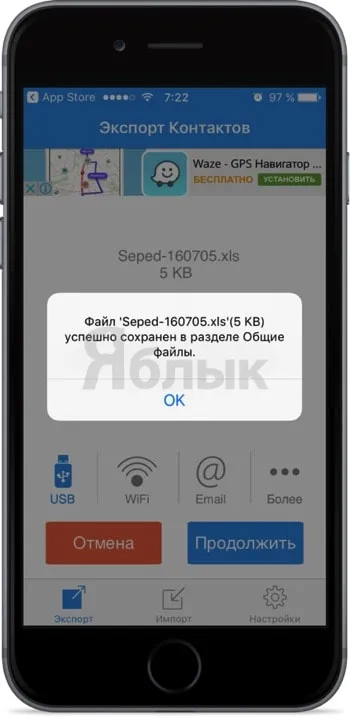
9. Deschideți nor și verificați fișierul.